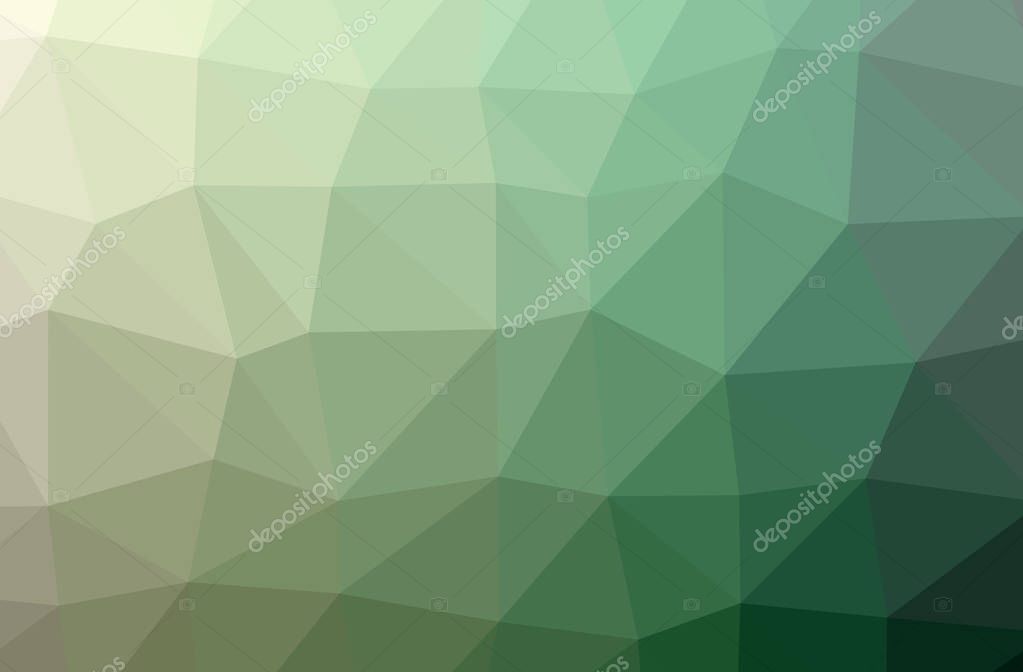Мозаичный фон для сайта — что собой представляет и как его создать
Как мы знаем, фон на сайте может формироваться разными способами. Чаще всего используется однотонная заливка (светлых тонов), так как для создания такого фона требуется лишь прописать соответствующие правила в файле CSS. Кроме того, фон в виде однотонной заливки очень легкий в плане размера в килобайтах. Страницы вашего сайта с таким фоном будут грузиться довольно быстро.
Также можно встретить фон, в котором используется какое—либо изображение. Иногда это изображение довольно маленькое по размерам и повторяется неограниченное количество раз по горизонтали и вертикали. Подобный фон называют мозаичным, так как внешне он напоминает мозаику. Также это можно сравнить с обоями, когда один и тот же рисунок повторяется неограниченное количество раз. Характерная особенность мозаичного фона – это симметричность изображений. То есть при соединении друг с другом двух одинаковых картинок они будут дополнять друг друга и как бы сливаться в единое целое. Образуется некий «бесшовный» рисунок, обладающий приятным внешним видом и геометрическими формами.
Образуется некий «бесшовный» рисунок, обладающий приятным внешним видом и геометрическими формами.
Мозаичный фон создать довольно легко. Для этого вам потребуется само изображение, а также соответствующие CSS—правила. Изображение можно легко найти в интернете по запросам вида «фон для сайта», «мозаичный фон» и т.д. Можно создать собственную картинку в фотошопе. В последнем случае старайтесь прорисовывать все буквально по пикселям, так как малейшая ошибка в плане симметрии будет заметна на сайте. Однако самый простой способ создания собственного фонового изображения – это использование онлайн—сервисов. Вот некоторые из них — stripegenerator.com, stripemania.com, tartanmaker.com, lab.rails2u.com/bgmaker, bgmaker.ventdaval.com. Принцип работы этих сервисов заключается в том, что вы выбираете цвета фона, тип (полоски, квадратики, сетка и т.д.), размер данных элементов и получаете на выходе готовую картинку. Некоторые сервисы предоставляют возможность самостоятельной прорисовки изображений (по пикселям). При помощи других сервисов можно сделать фон из уже готовой картинки, предварительно загрузив ее.
При помощи других сервисов можно сделать фон из уже готовой картинки, предварительно загрузив ее.
Теперь у вас есть симметричная картинка. Нужно поставить ее в качестве фона на сайт. Для этого нам потребуется основной CSS—файл шаблона. Сначала нужно понять, как этот фон формируется в настоящий момент. Обычно фон задается в блоке body. Ищем там строчки, начинающиеся с background (это может быть background—color или background—image). Если background—color, то убираем эту строчку и вписываем background—image: url(images/fon.jpg). Перед этим нужно закинуть ваше фоновое изображение в папку images сайта и назвать его fon.jpg. Впрочем, название может быть абсолютно любым. Далее нужно задать повторение картинки. Повторяться она может по горизонтали, по вертикали или по горизонтали и вертикали. Чаще всего используется повторение по горизонтали и вертикали. Для этого следует прописать в CSS—файле background: url(images/fon.jpg) repeat. Если хотите повторения лишь по горизонтали или вертикали, то вместо repeat пишите repeat—x или repeat—y. Теперь все готово. Новый фон должен отображаться на сайте.
Теперь все готово. Новый фон должен отображаться на сайте.
Скорость загрузки страниц с таким фоном зависит от размера картинки. Чем больше картинка, тем меньше этих картинок потребуется для заполнения собой фона страницы. Следовательно, фон будет загружаться быстрее. При этом оптимальный размер картинки составляет от 10×10 до 100×100 пикселей. Если на всех страницах сайта используется один и тот же фон, то загружаться с «нуля» картинка будет лишь при просмотре первой страницы. Далее она будет браться из кэша.
Добавление фона на сайт | Weblium Help Center
Статьи по: Изображения
Эта статья также доступна на:
Правильно подобранный фон поможет задать нужный тон для сайта, а также подчеркнуть имеющийся контент. На Weblium вы можете добавить картинку, видео или сплошную заливку на фон своего сайта.
Следуйте инструкциям ниже, чтобы добавить фон на сайт.
Важно: имейте в виду, что на данный момент нет возможности добавить единый фон ко всему сайту. Фон должен быть установлен для каждого блока на странице отдельно.
Фон должен быть установлен для каждого блока на странице отдельно.
Для этого наведите на нужный блок и перейдите в его настройки, кликнув на появившийся «бегунок»:
В новом окне откройте вкладку Фон и выберите одну из трёх опций — Цвет, Изображение, Видео:
Добавление цветного фона
Опция Цвет даёт возможность залить фон блока сплошным цветом либо же выбрать градиент.
После включения этой опции выберите один из предложенных цветов из существующей палитры сайта:
Подсказка: чтобы изменить текущую палитру сайта, обратитесь к статье Изменение цвета текста.
Если вы хотите выбрать собственный цвет, нажмите на иконку заливки и подберите нужный цвет. Вы также сможете настроить прозрачность заливки справа от палитры:
Если вы выбрали собственный градиент, здесь вы можете настроить два основных цвета, а также градус градиента, чтобы обозначить его направление:
Добавление картинки на фон
С помощью опции Изображение вы можете загрузить собственную картинку или же выбрать одну из стоковых изображений в галерее.
Кликните Загрузить и выберите файл с вашего устройства. При клике на кнопку Галерея вы перейдёте к уже загруженным изображениям на сайт, или же сможете добавить бесплатные стоковые изображения с платформы Unsplash:
Как только добавите картинку, у вас откроются новые инструменты для настройки изображения — эффекты прокрутки, фильтры и заливка:
Подсказка: узнайте больше о том, как создать иллюзию объёма для фоновых изображений, в статье Настройка параллакс эффекта.
Нажмите на Настройки позиционирования, чтобы выбрать масштаб фоновой картинки, а также точку фокуса для отображения на мобильных устройствах:
Добавление видео на фон
В разделе Видео вы сможете добавить видео на фон только с платформ Youtube или Vimeo.
Подсказка: YouTube видео в формате shorts не поддерживается, поэтому нужно будет в ссылке заменить shorts/ на watch?v= чтобы преобразовать его в стандартный формат.
Для этого вставьте соответствующую ссылку в нужное поле:
Подсказка: после добавления фонового видео оно будет отображаться статичным для поддержания скорости работы редактора. На опубликованном сайте видео будет проигрываться как нужно.
На опубликованном сайте видео будет проигрываться как нужно.
Как только видео будет добавлено, у вас появится возможность наложить на него другой цвет, чтобы оно соответствовало выбранной цветовой палитре сайта:
Примечание: для фоновых видео по умолчанию выключен звук, чтобы не портить взаимодействие пользователей с сайтом.
Не забудьте опубликовать свой сайт, чтобы изменения вступили в силу.
Обновлено на: 07/12/2022
Проверка биографических данных о трудоустройстве для компаний
Проверка в социальных сетях
Мы объединяем технологии и человеческий анализ, чтобы предоставить удобный для чтения отчет. Позвольте нам помочь вам найти правильное культурное соответствие для вашей компании.
Узнать больше
Подтверждение формы I9
Цифровой подход к проверке формы I9. Устраните отходы и ручные процессы с помощью полностью интегрированного решения для проверки права на трудоустройство.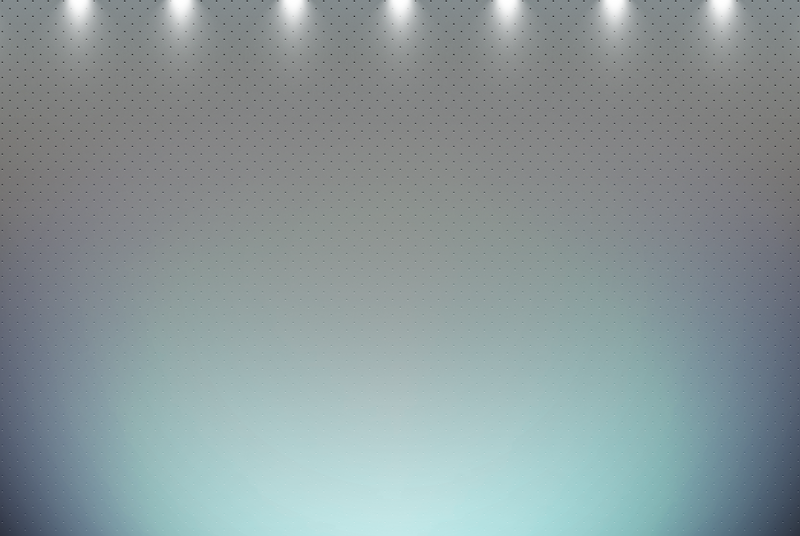
Узнать больше
Оперативность, на которую можно положиться. Снова и снова.
Несмотря на то, что мы внедряем новые технологии, мы настаиваем на сохранении конфиденциальности. Наша поддержка клиентов? Мы здесь, чтобы ответить на ваш звонок. Наша служба поддержки клиентов готова круглосуточно, когда и где бы вы ни нуждались в нас для решения ваших бизнес-задач. Прозрачность? Общение, на каждом шагу. Наши сервисные бригады? Самый надежный в отрасли. Вот почему мы можем поставить такие вещи, как 90% разрешений при первом звонке и одно из самых лояльных сообществ клиентов в отрасли.
ОПЫТ КЛИЕНТА
Решения для проверки биографических данных для компаний любого размера
Корпоративные клиенты
Большой объем найма? Accurate оптимизирует процесс от начала до конца и обеспечивает быстрые, надежные и точные результаты. Мы следим за соблюдением требований и предоставляем уведомления, раскрытия информации и разрешения в режиме реального времени, чтобы вы и кандидаты всегда были в курсе событий.
Мы следим за соблюдением требований и предоставляем уведомления, раскрытия информации и разрешения в режиме реального времени, чтобы вы и кандидаты всегда были в курсе событий.
Узнать больше
Малый бизнес
Выполняете менее 100 проверок биографических данных в год? Будьте готовы оптимизировать свои усилия. Наше решение для малого бизнеса с самообслуживанием создано для вас и экономит ваше драгоценное время по всем направлениям.
Подробнее
Оставайтесь на шаг впереди кривой соответствия.
Соответствие постоянно меняется. Наш подход к этому никогда не делает. Откройте для себя самую сильную и глубокую приверженность соблюдению требований в бизнесе. Благодаря регулирующим и юридическим стандартам, встроенным в каждый аспект нашей технологии, вы можете уменьшить риски, защитить свою репутацию и обрести душевное спокойствие.
КАК МЫ ЭТО ДЕЛАЕМ
Сделайте своих кандидатов счастливыми.
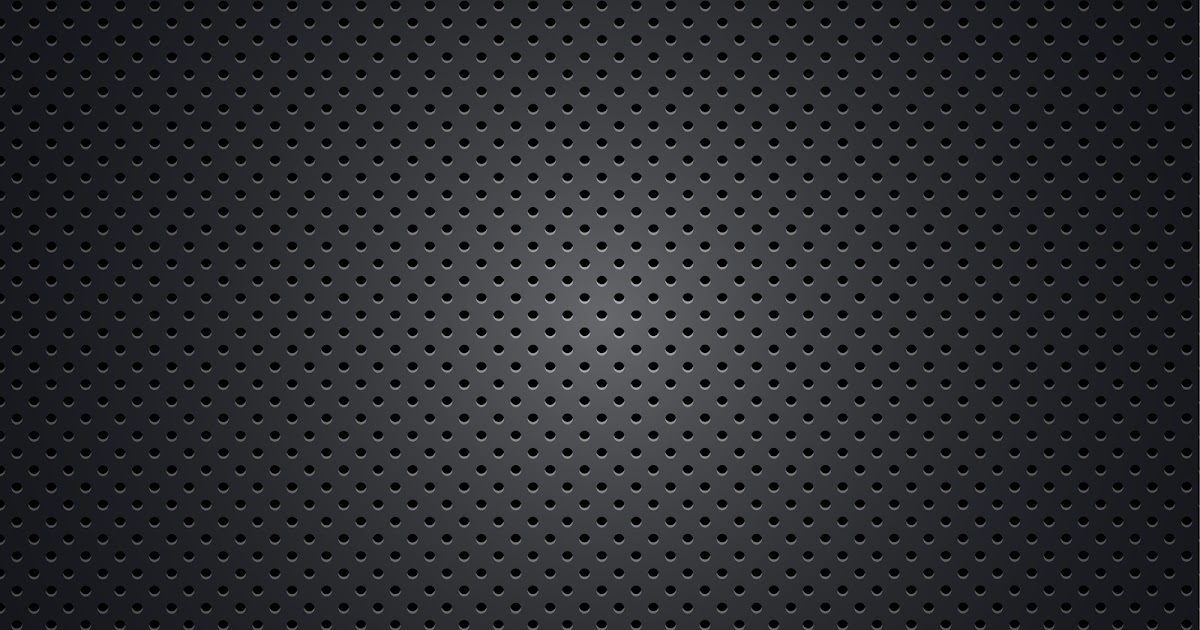
Люди — ваш самый ценный актив? Тогда не используйте транзакционный подход к их привлечению. Для кандидатов фоновые проверки — это парадная дверь в вашу организацию. Мы поможем вам сделать каждого кандидата успешным.
ОПЫТ КАНДИДАТА
Подходит для любой отрасли.
Настройте процесс проверки биографических данных в соответствии с ролями и правилами любой отрасли.
Здравоохранение
Избегайте распространенных ошибок при поиске опытного и заботливого персонала.
Узнать больше
Страхование
Подтвердите полномочия и профессиональный опыт, предоставленные кандидатами.
Узнать больше
Розничная торговля
Найдите надежных сотрудников службы поддержки клиентов, которые заботятся о ваших интересах.

Узнать больше
Кадровое обеспечение
Повышение эффективности и скорости процесса найма без ущерба для качества.
Узнать больше
Транспорт
Найдите опытных наземных, морских и воздушных команд для защиты вашего самого ценного груза.
Узнать больше
Другие отрасли
Развитие вашей организации в каком-либо другом секторе бизнеса? Мы можем помочь и вам.
Гибкая технология просеивания, соответствующая вашим потребностям.
Мы предлагаем индивидуальные решения, отвечающие потребностям вашего бизнеса. С Accurate вы получаете быструю и надежную проверку биографических данных на ваших условиях. Один размер не подходит всем. Вот почему мы предлагаем более одного способа экранирования. Какими бы ни были ваши технические требования, Accurate готов для вас.
Какими бы ни были ваши технические требования, Accurate готов для вас.
API проверки биографических данных
Быстро начните работу с помощью соответствующих проверок биографических данных. Просто подключите свое веб-приложение или мобильное приложение к нашим службам скрининга.
ACCURATE API
Accurate ATS Integrations
Оптимизируйте процесс проверки биографических данных. Интегрируйте Accurate Background с вашей текущей системой отслеживания кандидатов.
ATS INTEGRATIONS
Платформа клиентских заказов
Нужны массовые проверки биографических данных? Нанять более 1000 человек? Давайте оптимизируем процесс от начала до конца.
ПЛАТФОРМА ЗАКАЗА
Мировые бренды пользуются оптимизированным скринингом. Хотите присоединиться к ним?
Accurate помогает организациям во всем мире улучшать свои решения о найме. Успешные компании, большие и малые, пользуются улучшенным опытом проверки данных Accurate. Готовы ли вы воспользоваться всеми преимуществами Accurate?
Готовы ли вы воспользоваться всеми преимуществами Accurate?
Последний контент
Готовы к лучшему фоновому экрану?
Расскажите нам, что вам нужно.
Мы покажем вам, как это может произойти.
Продолжайте в том же духе.
Будьте в курсе лучших практик фонового скрининга и отраслевых новостей.
Стиль структуры фона веб-сайта
pageSUMMARY
Как создать оболочку веб-сайта, заголовок, меню, основное содержимое и теги DIV нижнего колонтитула для нового веб-сайта.
Стиль основной структуры и фоновых изображений веб-сайта
Первое, что мне нужно сделать при создании нового шаблона сайта, — это создать все основные «контейнеры» — «рамку» здания, которая будет содержать все основное содержимое для сайт. Требуется один контейнер, в который будут вставлены все остальные — «контейнер» или «обертка» основного сайта.
Для этого дизайна в основной контейнер помещается контейнер заголовка для навигационных ссылок и всего остального, что требуется вверху, контейнер меню для навигации, контейнер тела для основного контента сайта и контейнер нижнего колонтитула для информации нижнего колонтитула.
Все эти контейнеры проинструктированы, как выглядеть и вести себя с помощью документа CSS. Для этого сайта мы будем использовать фоновые изображения и плитки, которые мы создали ранее. Ниже показано, как мы вставляем и оформляем эти контейнеры.
Создайте DIV для размещения веб-сайта
Сначала выберите «разделенное» представление, чтобы вы могли видеть как панель дизайна, так и панель кода. Щелкните в любом месте области дизайна, и курсор должен появиться между открывающим тегом
и закрывающим тегом в области кода. Если он не щелкает между этими двумя тегами на панели кода.Нажмите « Вставить тег DIV » в палитре вставки .
На панели тегов вставки Div: Выберите «В точке вставки» во всплывающем меню.
Нажмите кнопку «Новое правило CSS».
На появившейся панели «Новое правило CSS» выберите следующие параметры:
Тип селектора: ID
Имя селектора: ud-main-container
Определение правила: (выберите существующий стиль лист из всплывающего окна — нет («Только этот документ» или «Новый файл таблицы стилей»)
Под фоном
Фоновое изображение: (Перейдите к расположению основного изображения плитки в папке изображений сайта — мы назвали это using-dreamweaver-main-tile.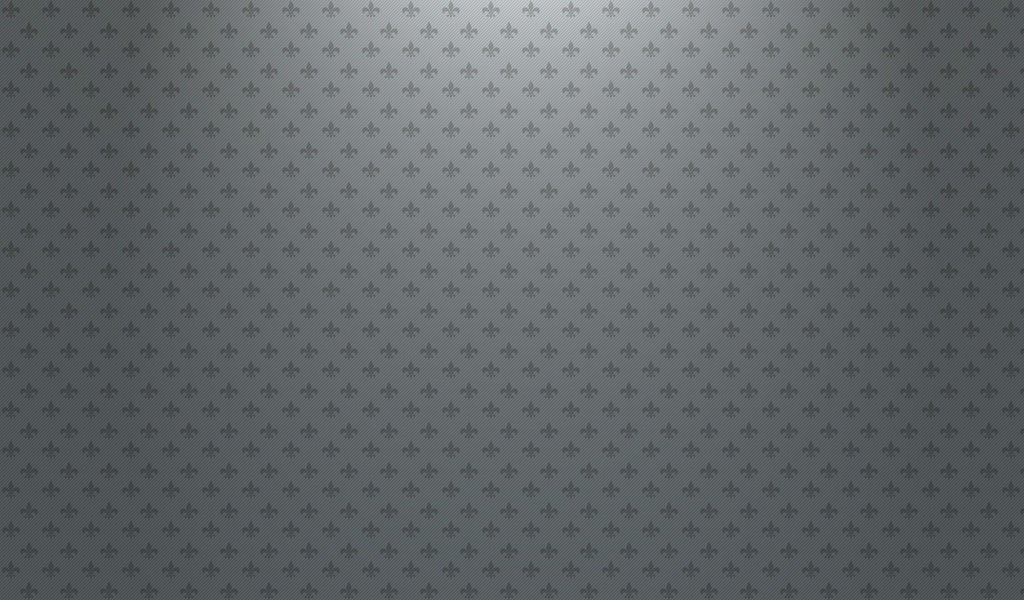 jpg )
jpg )
Фоновое повторение: повтор-y
Background-position (X): center
Background-position (Y): center
Эти настройки Background гарантируют, что любой тег DIV, которому присвоено имя ud-main-container на HTML-странице, будет отображать использование-dreamweaver. -main-tile.jpg и повторять бесконечно по оси Y (вертикальной). Его положение относительно содержащего тега DIV будет центрировано по оси X (горизонтальной).
Под полем
Ширина: 990 пикселей
Поле: снять флажок Одинаково для всех
Верхнее поле: 10 пикселей
Поле справа: авто
Поле слева: автоматически «ud-main-container» на HTML-странице будет иметь ширину 990 пикселей. Он будет иметь зазор в 10 пикселей вверху, а настройки правого и левого полей «авто» обеспечат центрирование тега DIV на странице. Все теги DIV, содержащиеся в нем, будут следовать за ним в центр страницы (если только они не расположены абсолютно или иначе).
После ввода этих настроек нажмите OK . Вверху страницы появится небольшое поле с точками, содержащее текст: Содержимое для id «ud-main-container» Goes Here . Вы также заметите, что в палитре стилей CSS появился новый элемент: #ud-main-container . В меню «Файл» выберите:
Вверху страницы появится небольшое поле с точками, содержащее текст: Содержимое для id «ud-main-container» Goes Here . Вы также заметите, что в палитре стилей CSS появился новый элемент: #ud-main-container . В меню «Файл» выберите:
Файл/Сохранить все
Это позволит сохранить шаблон, над которым вы работаете, а также документ CSS.
Создать заголовок DIV
Чтобы создать тег заголовка DIV, на панели «Дизайн» выберите текст « Содержимое для id «ud-main-container» Goes Here ” и удалите его. Теперь цель состоит в том, чтобы поместить все остальные теги контейнера DIV в тег DIV ‘ ud-main-container ’.
Используя точно такую же процедуру, как и раньше, , но убедившись, что курсор находится между тегами:
Тип селектора: ID
Имя селектора: ud-header
Определение правила: (выберите существующую таблицу стилей из меню)
Под фоном
Фоновое изображение: перейдите к изображению заголовка ( using-dreamweaver-header.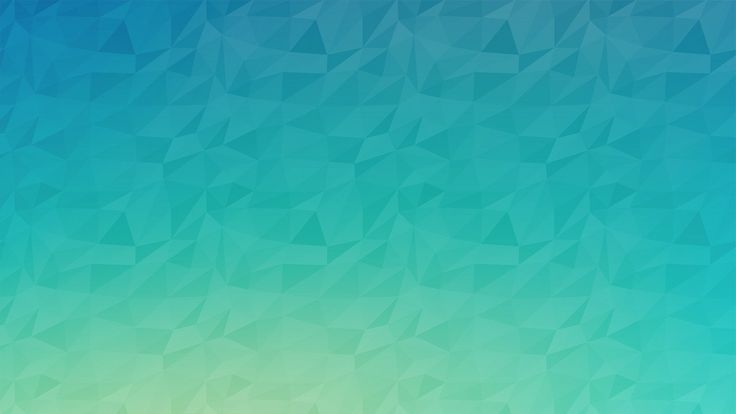 jpg ) в папке с изображениями сайта положение (Y): центр
jpg ) в папке с изображениями сайта положение (Y): центр
Эти настройки Background гарантируют, что файл using-dreamweaver-header.jpg центрируется как по осям X, так и по оси Y и не повторяется ни по одной из осей. Он появится на фоне тега DIV, что позволит вам вставлять текст, изображения и все остальное поверх него.
Under Box
Ширина: 990 пикселей
Высота: 100 пикселей
Эти настройки Box зафиксируют ширину тега DIV на 990 пикселей и его высоту на 100 пикселей. Поскольку это те же размеры, что и фоновое изображение заголовка, по краям не будет пробелов.
Создать контейнер меню DIV
Чтобы создать контейнер DIV для системы навигации, на панели «Дизайн» выберите текст « Содержимое для id «ud-main-container» Goes Here » и удалите его.
Опять же, используя ту же процедуру, что и раньше, , но убедившись, что курсор находится сразу после тегов: — но внутри тегов ud-main-container (см. , где xxx находится выделено цифрой 1 ), снова выберите ‘ Вставьте тег Div ’ из панели вставки . Рисунок 1. Заголовок на месте
, где xxx находится выделено цифрой 1 ), снова выберите ‘ Вставьте тег Div ’ из панели вставки . Рисунок 1. Заголовок на месте
Имя селектора: menu-container
Определение правила: (выберите существующую таблицу стилей из меню)
Under Background
Background-image: перейдите к изображению меню ( using-dreamweaver-menu-back.jpg ) в папке изображений сайта
Background-repeat: no-repeat
Background-position (X): center
Background -позиция (Y): центр
Под позиционированием
Положение: относительное
Эти настройки Background гарантируют, что файл using-dreamweaver-menu-back.jpg центрируется как по осям X, так и по оси Y и не повторяется ни по одной из осей. Это появится на фоне тега DIV.
Under Box
Ширина: 990 пикселей
Эти настройки Box зафиксируют ширину тега DIV на 990 пикселей и его высоту на 60 пикселей. Поскольку это те же размеры, что и фоновое изображение меню, по краям не будет зазоров.
Поскольку это те же размеры, что и фоновое изображение меню, по краям не будет зазоров.
Эти настройки Позиционирование гарантируют, что все, что помещено в контейнер меню DIV, будет считать свое положение относительно контейнера меню , а не в главное окно браузера.
Выберите:
Файл/Сохранить все
…чтобы сохранить как шаблон, так и документ CSS. Если вы откроете свой документ CSS, чтобы проверить его, вы заметите, что все вышеперечисленные выборки были автоматически переведены в код CSS. Перед каждым из имен DIV стоит символ
Теперь о контейнере основного корпуса.
Создание контейнера тела DIV
Чтобы создать DIV-контейнер для области основного содержимого веб-сайта, на панели «Дизайн» выберите текст « Контент для id «меню-контейнер» Goes Here » и удалите его.
Используя ту же процедуру, что и раньше, , но убедившись, что курсор находится сразу после тегов: — но внутри тегов ud-main-container (см. , где xxx выделено в рисунок 2 ), выберите « Вставить тег Div » из Панель вставки . Рис. 2. Контейнер меню на месте : ID
, где xxx выделено в рисунок 2 ), выберите « Вставить тег Div » из Панель вставки . Рис. 2. Контейнер меню на месте : ID
Имя селектора: body-container
Определение правила: (выберите существующую таблицу стилей из меню)
Под полем
Width: 990 px
Это создаст (если вы еще не доработали этот вариант!) блок переменной высоты шириной 990 пикселей.
Создайте DIV нижнего колонтитула
Наконец, чтобы создать контейнер нижнего колонтитула, выберите « Content for id «body-container» Goes Here » и удалите текст. Убедитесь, что курсор находится в правильном положении на панели кода (см., где xxx выделено в рис. 3 ):
рис. 3
Вставьте новый тег Div (используя тот же процесс, что и раньше) с именем « ud-footer ”:
В новой области правил CSS: Тип селектора: ID
Имя селектора: ud-footer
Определение правила: (выберите существующую таблицу стилей из меню)
В области определения правил CSS:
Под фоном
Фоновое изображение: перейдите к изображению нижнего колонтитула ( using-dreamweaver-footer.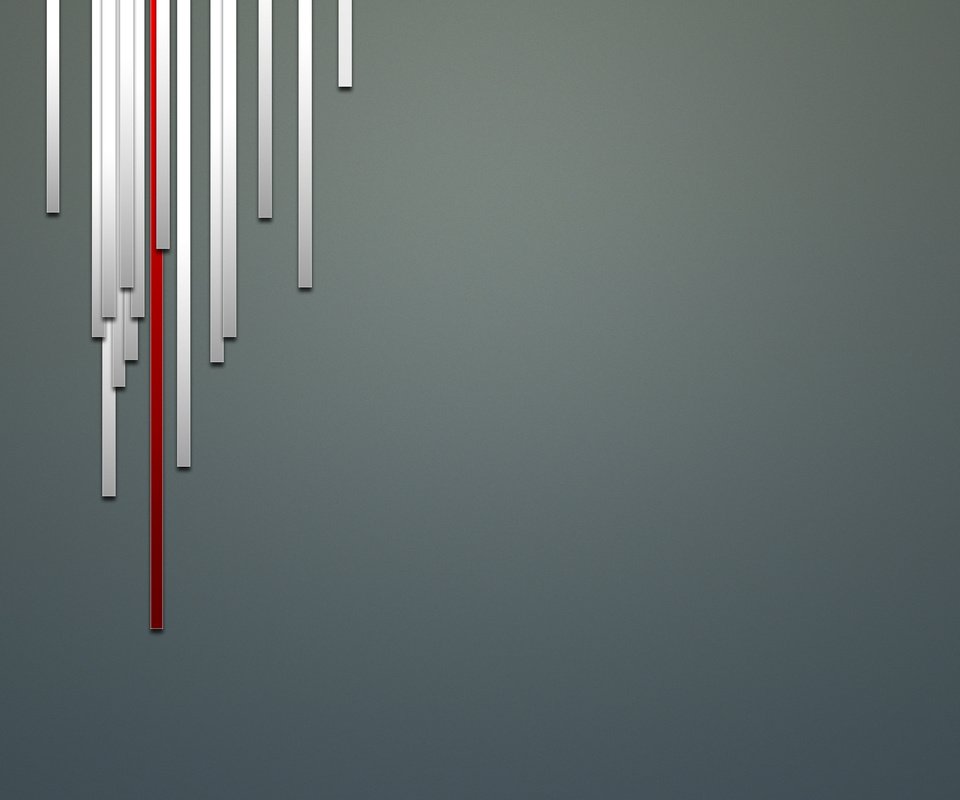 jpg ) в папке изображений сайта
jpg ) в папке изображений сайта
Повторение фона: без повторения
Фон -позиция (X): центр
Background-position (Y): center
Эти настройки
Под блоком
Ширина: 990 пикселей
Высота: 70 пикселей
Очистить: оба
Эти настройки Блок зафиксируют ширину тега DIV на 990 пикселей и его высоту на 70 пикселей. Поскольку это те же размеры, что и фоновое изображение меню, по краям не будет зазоров.
Кроме того, есть опция « Очистить », для которой установлено значение « оба ». Это гарантирует, что тег DIV «очищает» другие теги DIV и случайно не оказывается слева или справа от них. Он прочно позиционирует его на дне основного контейнера.
Выберите « Содержимое для идентификатора «ud-footer» Goes Here » на панели «Дизайн» и удалите текст.